Automatické odstranění prostředí Power Platform
Automatizované procesy pravidelně identifikují, deaktivují a případně odstraní neaktivní prostředí Power Platform, aby byla optimalizována kapacita úložiště. Prostředí může být odstraněno, protože je v klientovi s vypršeným předplatným nebo protože se nepoužívá. V obou případech existují akce, které můžete provést, abyste zabránili odstranění prostředí.
Zobrazení stavu prostředí
Přihlaste se jako správce k Centru pro správu Power Platform.
Vyberte Prostředí.
Vyhledejte prostředí ve stavu Neaktivní.
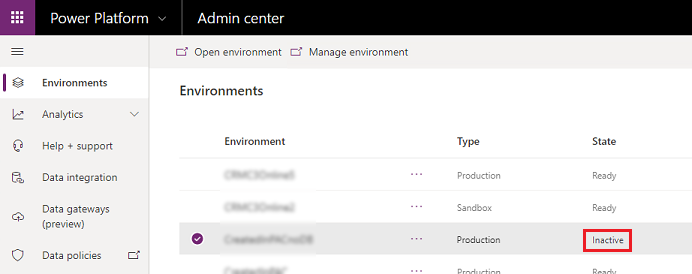
Prostředí v klientovi s vypršeným předplatným
Pokud předplatné pro klienta vypršelo nebo bylo zrušeno, všechna prostředí v klientovi jsou označena k deaktivaci a případnému odstranění. Když je prostředí označeno k vyčištění, systém odešle e-mailové upozornění všem správcům ve vaší organizaci 14 dní, 7 dní a 1 den před deaktivací prostředí. Pokud nepodniknete žádné kroky, prostředí je odstraněno 10 dní po posledním e-mailu.
Tip
Pokud obdržíte upozornění na překročení vaší oprávněné úložné kapacity, postupujte dle části Změny při překročení nároků na kapacitu úložiště.
Automatické vyčištění na bázi předplatného bude mít dopad pouze na provozní a sandboxová prostředí. Přečtěte si o automatickém mazání neaktivních Microsoft Dataverse for Teams prostředí.
Akce, které můžete provést, pokud vaše předplatné vypršelo
Obnovte nebo zakupte licence před smazáním prostředí. Nezapomeňte si zakoupit dostatek licencí nebo kapacit, které pokryjí všechna provozní prostředí ve vašem klientovi. Prostředí se automaticky znovu aktivují do 24 hodin.
Pokud již bylo vaše prostředí odstraněno, je možné jej obnovit v omezeném časovém intervalu.
Důležité
Dejte dostatek času na obnovení nebo zakoupení licencí, než budou vaše prostředí odstraněna. Vaše organizace může mít centrálního správce a nákupní skupinu a může nakupovat prostřednictvím partnerů společnosti Microsoft. Plánujte odpovídajícím způsobem.
Nepoužitá prostředí
Mechanismus čištění v Power Platform automaticky odstraní prostředí, která se nepoužívají. Prostředí bude deaktivováno po 90 dnech neaktivity. Pokud nepodniknete žádné kroky do 30 dní, deaktivované prostředí bude odstraněno. Máte sedm dní na obnovu odstraněných prostředí.
Automatické čištění založené na aktivitě se týká pouze vývojářů a Dataverse for Teams prostředí .
Důležité
Tento čisticí mechanismus nelze vypnout. Můžete však zkontrolovat datum poslední aktivity pro vývojová prostředí v centru pro správu Power Platform.
Časová osa pro nepoužívaná prostředí
Doba mezi prvním upozorněním, že prostředí bude deaktivováno, do konečného smazání prostředí je 37 dní. Produkční prostředí této časové ose nepodléhají.
Správci prostředí a uživatel, který prostředí vytvořil, jsou informováni e-mailem podle plánu popsaného v následující tabulce.
| Stav prostředí | Akce Power Platform |
|---|---|
| 83 dní bez aktivity uživatele | Odešle upozornění, že prostředí bude deaktivováno, a zobrazí odpočet v části Stav prostředí na stránce seznamu Prostředí a stránce Prostředí. |
| 87 dní bez aktivity uživatele | Odeslat druhé upozornění, že prostředí bude deaktivováno. |
| 90 dní bez aktivity uživatele | Deaktivuje prostředí, odešle oznámení, že prostředí bylo deaktivováno, a aktualizuje Stav prostředí na stránce seznamu Prostředí a stránce Prostředí. |
| 23 dní po deaktivaci prostředí | Odešle upozornění, že prostředí bude odstraněno, a zobrazí odpočet v části Stav prostředí na stránce seznamu Prostředí a stránce Prostředí. |
| 27 dní po deaktivaci prostředí | Odešle druhé upozornění, že prostředí bude odstraněno. |
| 30 dní po deaktivaci prostředí | Odstraní prostředí a odešle upozornění, že prostředí bylo odstraněno. |
Na stránce se seznamem Prostředí a na stránce Prostředí se zobrazí oznámení, že prostředí bylo deaktivováno.
Definice aktivity uživatele
Power Platform vypočítá pro každé prostředí jednu míru nečinnosti. Míra zohledňuje veškerou aktivitu uživatelů, tvůrců a správců za Power Apps, Power Automate, Microsoft Copilot Studio a Dataverse dohromady.
Většina operací vytváření, čtení, aktualizace a odstraňování v prostředí a jeho zdrojích, které spouští uživatel, tvůrce nebo správce, se považuje za aktivitu. Většina operací čtení, jako jsou návštěvy domovské stránky, průzkumník řešení, návrhář Power Apps nebo Power Automate, se za aktivitu nepovažuje.
Zde je několik příkladů typů činností, které jsou součástí míry:
- Aktivita uživatele: Spusťte aplikaci, spusťte tok (automatický nebo ne), chatujte s Microsoft Copilot Studio robot
- Aktivita tvůrce: Vytvořte, aktualizujte nebo smažte aplikaci, postup (jak na počítači, tak na cloudu), Microsoft Copilot Studio robot nebo vlastní konektor
- Aktivita správce: Operace prostředí, jako je kopírování, mazání, obnova a resetování
Aktivita zahrnuje automatizace, jako jsou spuštění plánovaných toků. Pokud například v prostředí není žádná aktivita uživatele, tvůrce nebo správce, ale obsahuje cloudový tok, který je spouštěn denně, je prostředí považováno za aktivní.
Aktivace aktivity, opětovné zapnutí a obnova prostředí
Ve výchozím nastavení mají správci 30 dní na to, aby prostředí znovu aktivovali. Pokud zůstane prostředí deaktivováno po dobu 30 dnů, bude automaticky smazáno. Správci mají sedm dní na obnovu smazaného prostředí.
Spuštění aktivity pro neaktivní prostředí
- Přihlaste se k centru pro správu Power Platform.
- Vyberte Prostředí a pak vyberte neaktivní prostředí.
- Na stránce Prostředí vyberte položku Aktivovat aktivitu prostředí.
Opětovné zapnutí vypnutého prostředí
- Přihlaste se k centru pro správu Power Platform.
- Vyberte Prostředí a pak vyberte deaktivované prostředí Dataverse for Teams.
- Na stránce Prostředí vyberte položku Znovu zapnout prostředí.
Obnovení odstraněného prostředí
- Přihlaste se k centru pro správu Power Platform.
- Vyberte Prostředí a poté vyberte Obnovte smazaná prostředí.
- Vyberte prostředí, které chcete obnovit, a poté vyberte Obnovit.
Přečtěte si další informace o obnově prostředí.
Poznámka:
Obnova prostředí Teams, které bylo odstraněno kvůli nečinnosti, vyžaduje administrativní roli na úrovni tenanta.
Viz také
Zálohujte a obnovujte prostředí
Automatické mazání neaktivních Microsoft Dataverse for Teams prostředí
Přehled licencí pro Microsoft Power Platform
Microsoft Power Apps a Power Automate licenční průvodce